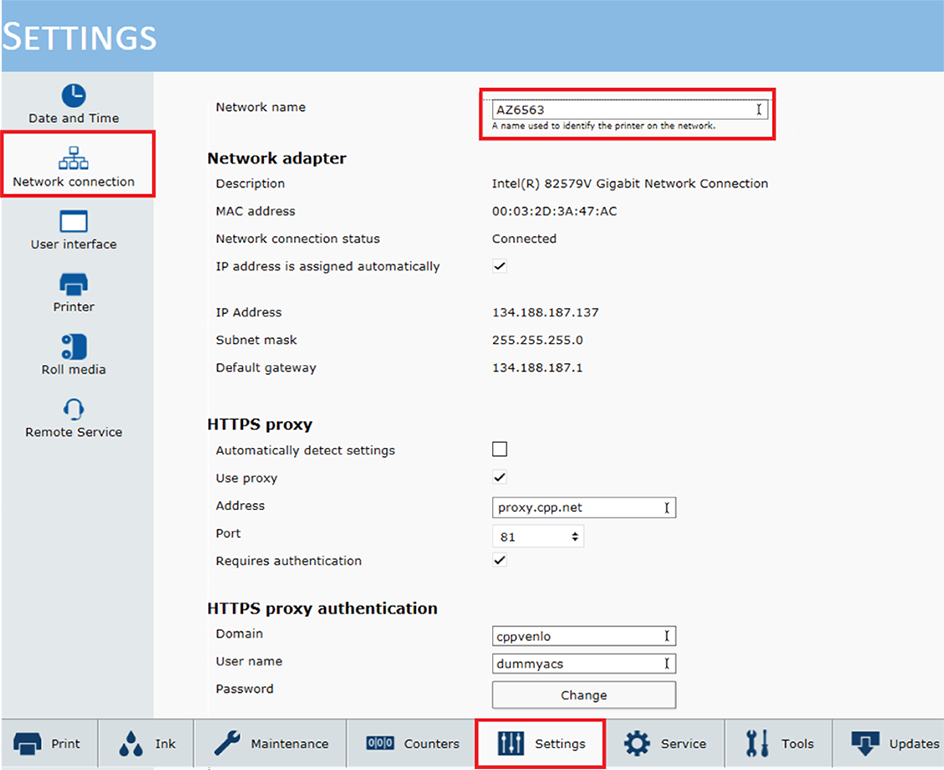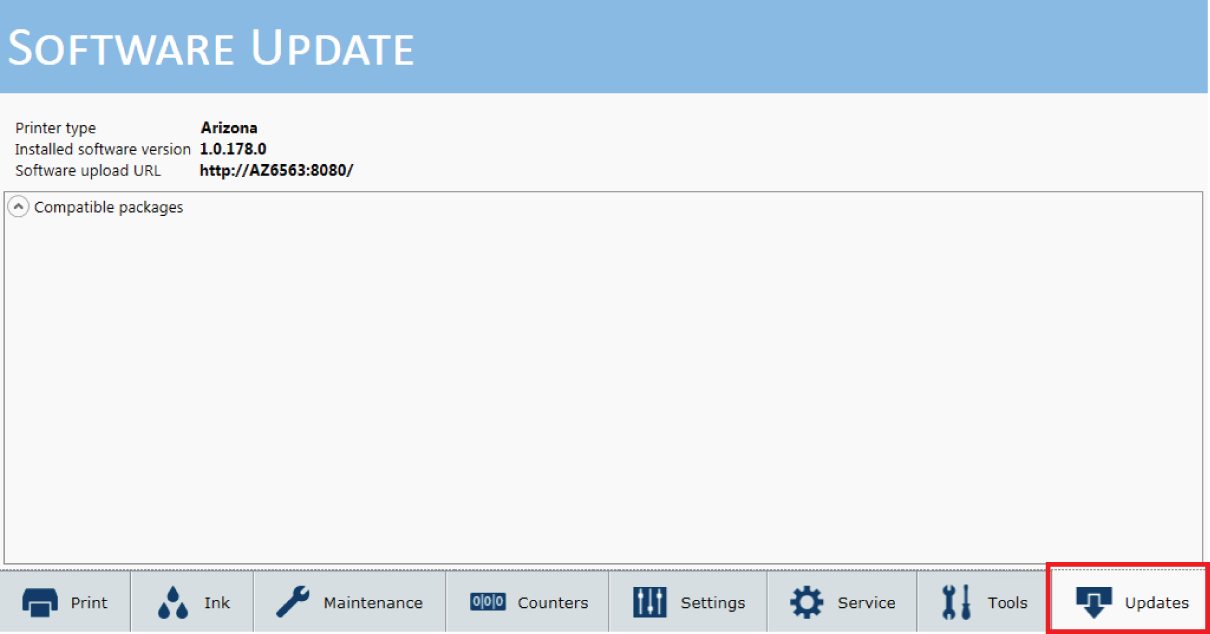Introduction
Kui te ei soovi kasutada Remote Service tarkvara uuenduste automaatseks kättesaamiseks, saate tarkvara uuendused alla laadida käsitsi. Järgige alltoodud protseduuri, kui saate oma kohalikust hooldusesindusest teavituse tarkvaraversiooni saadavaloleku kohta.
Procedure
-
Külastage https://graphiplaza.cpp.canon.
-
Tarkvarale juurdepääsuks peate kõigepealt sisse logima.
-
Mine jaotisesse [Support], et leida oma tarkvara uuendamine.
-
Laadige kokkupakitud tarkvaravärskenduse fail alla ja pakkige lahti parooliga, mille saate kohalikust hooldusesindusest.
-
Operaatoripaneelil klõpsake nuppu
.
-
Avage http://[Network name]:8080/, et navigeerida oma Arizona printeri juurde, nt allpool on printeri aadressiks http://AZ6563:8080/.
-
Avaneb printeri veebisait. Valige [Update software].
-
Valige tarkvara üleslaadimise lehel [Browse] ja navigeerige kokkupakitud tarkvaravärskenduspaketi juurde (punkt 5).
-
Klõpsake [Upload], et edastada tarkvaravärskenduspakett oma Arizona printerile.
-
Klõpsake juhtpaneelil nuppu [Updates].
-
Uus tarkvaravärskenduspakett on saadaval. Klõpsake [Install].